Cara Mengatur Margin atau Jarak Tepi di Microsoft Word
Mengatur margin adalah salah satu hal paling penting dalam menyusun teks agar kamu tidak kerja dua kali dalam mengedit dokumen kamu.
Ada beberapa point penting ini harus kamu lakukan, diantaranya :
Disini saya akan mengulas bagaimana mengatur margin atau jarak tepi kertas, oh… iya jika kamu ingin belajar banyak tentang microsoft word dasar, saya juga telah menyediakan tutorialnya di halaman Belajar Microsoft Word untuk Pemula.
Termasuk didalamnya adalah materi tentang margin ini yang akan kita bahas secara tuntas disini.
Sebelumnya saya berasumsi anda sudah membuka program microsoft word ya…. Gaess… dan satu lagi program yang saya gunakan adalah office 2016.
Adapun selain microsoft word 2016 seperti office 2007, 2010 ataupun 2013 caranya hampir sama saja.
- Mengatur Jenis Kertas yang digunakan
- Mengatur Sepasi antar baris
- Mengatur Margin atau jarak tepi kertas
Disini saya akan mengulas bagaimana mengatur margin atau jarak tepi kertas, oh… iya jika kamu ingin belajar banyak tentang microsoft word dasar, saya juga telah menyediakan tutorialnya di halaman Belajar Microsoft Word untuk Pemula.
Termasuk didalamnya adalah materi tentang margin ini yang akan kita bahas secara tuntas disini.
Sebelumnya saya berasumsi anda sudah membuka program microsoft word ya…. Gaess… dan satu lagi program yang saya gunakan adalah office 2016.
Adapun selain microsoft word 2016 seperti office 2007, 2010 ataupun 2013 caranya hampir sama saja.
Cara Mengatur Margin atau Jarak Tepi Kertas di Microsoft Word
1. Langkah pertama carilah menu Layout atau Page Layout kalau di office word 2007, kurang lebih menunya letaknya seperti contoh dibawah ini.2. Kalau sudah ketemu, letak menu Margin itu ada disitu untuk lebih jelasnya lihat pada gambar dibawah ini.
3. Jika kamu klik menu margin pada segitiga kecil di bawah tulisan Margins tersebut akan muncul berbagai menu default yang disediakan oleh microsoft word antara lain : Last Custom Setting, Normal, Narrow, Moderate, Wide, Mirrored, dll
Setiap pilihan setting margin tersebut memiliki ukuran sendiri-sendiri kamu bisa memilih settingan sesuai kebutuhan. Apabila ingin mengatur dengan ukurang sendiri silahkan baca pada point 4.
4. Biasanya jika kamu sendang mengerjakan makalah atau skripsi aturan yang sering dipakai dinegara kita adalah 4433 artinya 3 cm jarak tepi kanan dan bawah serta 4 cm jarak atas dan kiri pada kertas.
Menu dengan ukuran diatas hanya bisa diatur lewat menu Custom Margins seperti pada gambar dibawah ini.
Untuk mengatur secara manual pilih menu Custom Margins klik satu kali maka akan muncul jendela page setup seperti tampilan berikut ini.
Silahkan atur pada gambar yang saya lingkari sesuai dengan kebutuhan yang kamu inginkan misalakan untuk mengatur untuk skripsi biasanya ukuran top = 4cm, left = 4 cm, right = 3 cm dan bottom = 3 cm
5. Langkah terakhir jika pada menu margin sudah disetting sesuai kebutuhan kamu silahkan klik tombol Ok
5. Langkah terakhir jika pada menu margin sudah disetting sesuai kebutuhan kamu silahkan klik tombol Ok
Maka secara otomatis ukuran kertas yang kamu gunakan sudah tersetting ukuran yang kamu butuhkan seperti margin 4433 cm
Ada hal yang terlewat diatas adalah mengubah ukuran inch ke cm, secara default ketika menginstal microsoft office ukurang yang digunakan adalah inch.
Namun ada beberapa komputer yang langsung tersetting otomatis sesuai setingan di komputer atau laptop. Bagi kamu yang ukurannya masih inch silahkan ikuti panduan mengubahnya ke cm pada tutorial dibawah
Mudah-mudahan bisa mudah dipahami bagi semua orang termasuk kamu yang saat ini mencari tutorialnya karena sedang mengerjakan skripsi ataupun makalah.
Apabila dirasa ada penjelasan diatas yang kurang bisa dipahami silahkan tinggalkan pertanyaan kamu melalui kotak komentar atau langsung ke kontak dari blog ini. Secepatnya akan saya jawab melalui halaman ini.
Oke sekian saja tutorial kali ini tentang belajar mengatur jarak tepi dimicrosoft word semoga bermanfaat.
Namun ada beberapa komputer yang langsung tersetting otomatis sesuai setingan di komputer atau laptop. Bagi kamu yang ukurannya masih inch silahkan ikuti panduan mengubahnya ke cm pada tutorial dibawah
Langkah-langkah mengubah ukuran inch ke cm di microsoft word.
- Klik menu File
- Lalu pilih menu Option
- Maka akan muncul lagi jendela Word Options
- Pada jendela sebelah kiri car menu Advance
- Pada jendela sebelah kanan cari menu Display lalu pilih menu Show measurement in units of : silahkan ganti inch ke cm
- Jika sudah selesai klik klik tombol Ok
Mudah-mudahan bisa mudah dipahami bagi semua orang termasuk kamu yang saat ini mencari tutorialnya karena sedang mengerjakan skripsi ataupun makalah.
Apabila dirasa ada penjelasan diatas yang kurang bisa dipahami silahkan tinggalkan pertanyaan kamu melalui kotak komentar atau langsung ke kontak dari blog ini. Secepatnya akan saya jawab melalui halaman ini.
Oke sekian saja tutorial kali ini tentang belajar mengatur jarak tepi dimicrosoft word semoga bermanfaat.







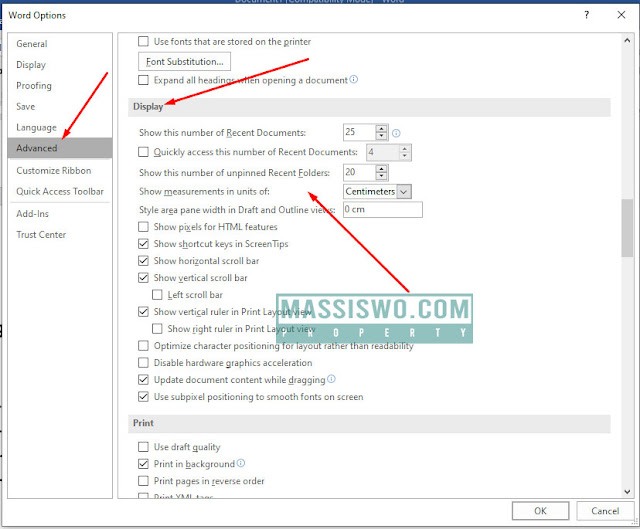
Posting Komentar untuk "Cara Mengatur Margin atau Jarak Tepi di Microsoft Word"
--> Berkomentarlah secara bijak dan sopan
--> Berkomentar dengan url ( mati / hidup ) tidak akan di publish